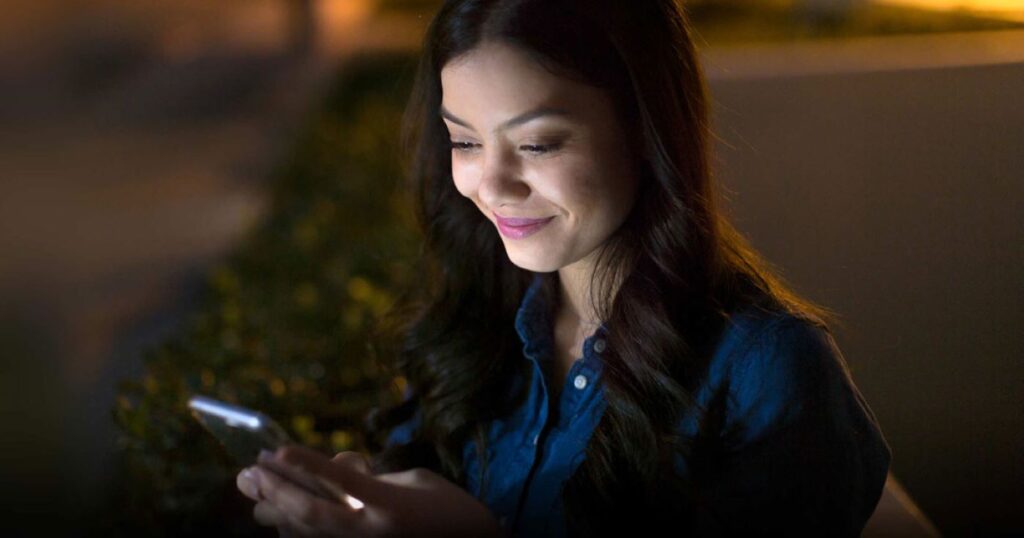Vamos ver como configurar uma resposta de ausência para o Windows Live Hotmail da Microsoft usando a barra de ferramentas do Windows Live Hotmail.
Configure uma resposta de ausência no Windows Live Hotmail
Quando você não consegue lidar com os e-mails recebidos prontamente (porque você está viajando, de férias ou trabalhando em um grande projeto com vencimento amanhã), o Windows Live Hotmail pode avisar os remetentes que estão esperando.
Para fazer o Windows Live Hotmail responder aos e-mails recebidos na sua ausência:
- Selecione Opções > Mais opções na barra de ferramentas do Windows Live Hotmail.
- Siga o link Enviando respostas automáticas de férias em Gerenciando sua conta .
- Certifique-se de que a opção Enviar respostas de férias para as pessoas que me enviam e-mail esteja selecionada.
- Digite a mensagem de ausência temporária desejada em Digite a mensagem que deseja enviar durante sua ausência:
- Possivelmente, inclua informações aproximadas sobre quando você poderá responder pessoalmente.
- Quem entrar em contato nesse ínterim ou uma forma alternativa de entrar em contato com você também pode ser apropriado.
- Em geral, mantenha a mensagem simples. Algo como “No momento, não consigo ler meu e-mail, desculpe! Em fevereiro, entrarei em contato com você. Enquanto isso, você pode …” deve servir.
- A propósito, o assunto que o Windows Live Hotmail usa para respostas automáticas é “Resposta de férias”.
- Se você costuma receber e-mails de pessoas que ainda não estão em seu catálogo de endereços do Windows Live Hotmail, certifique-se de que a opção Apenas responder aos seus contatos não esteja marcada.
- Clique em Salvar. O Windows Live Hotmail agora responderá a todos os e-mails recebidos (ou apenas aqueles de pessoas que já estão em seu catálogo de endereços) – mas apenas uma vez para cada período de quatro dias por contato. Desative a resposta automática do Windows Live Hotmail Para desativar sua resposta automática ao retornar, siga as etapas acima, mas certifique-se de que a opção Não enviar nenhuma resposta de férias esteja selecionada.